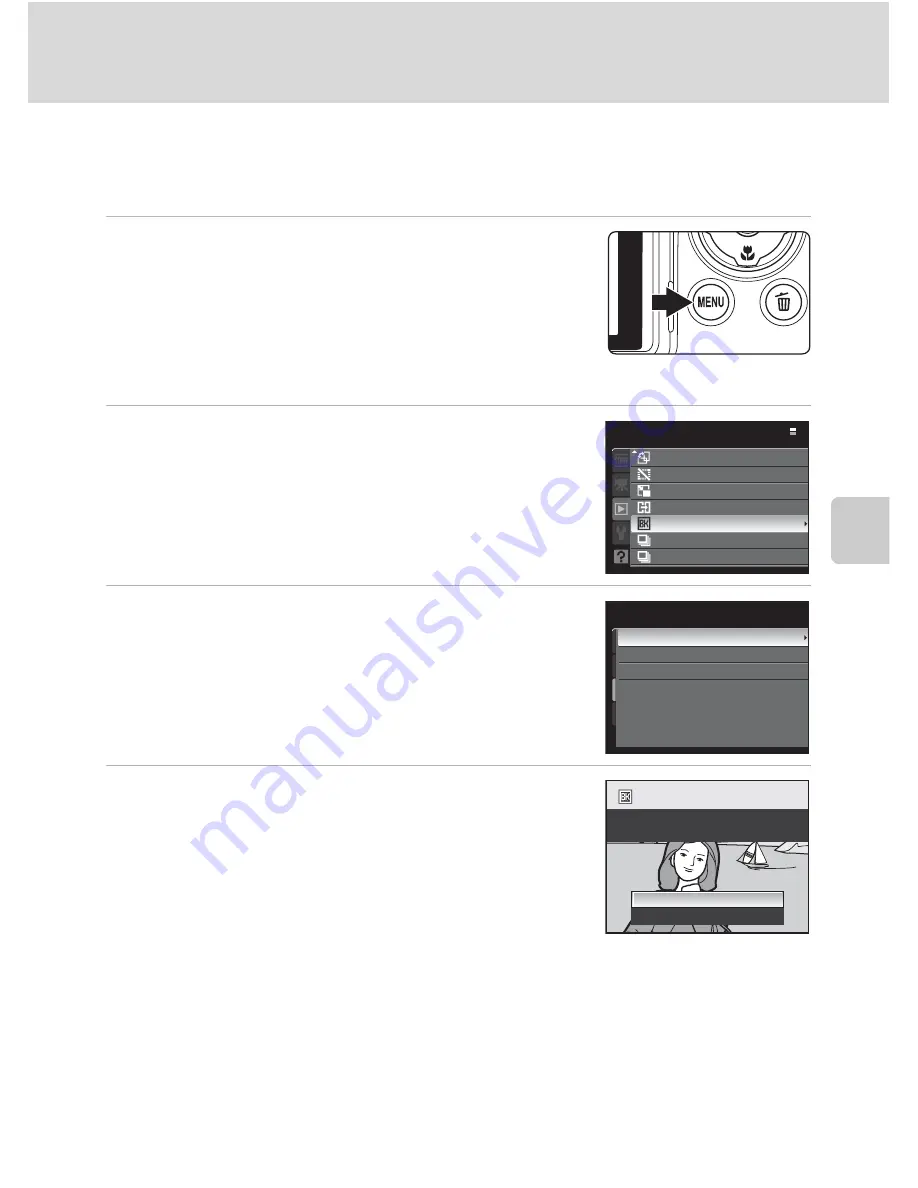
125
Edición de imágenes
Ed
ic
ión
d
e i
m
ág
en
es
j
Borde negro: Adición de un borde negro a una imagen
Esta función permite crear copias con líneas negras de trazo
Fino
,
Medio
o
Grueso
en los
bordes de la imagen. La imagen creada se guarda como un archivo independiente.
1
Elija la imagen que desee en el modo de
reproducción a pantalla completa (
A
32) o de
miniaturas (
A
104) y pulse el botón
d
.
•
Se muestra el menú de reproducción.
•
Cambie a la pestaña
c
si el menú de reproducción no está
en pantalla (
A
13).
2
Utilice el multiselector para elegir
j
Borde negro
y pulse el botón
k
.
•
Si se accede al menú de reproducción desde un modo que no
sea el modo de reproducción, seleccione
Borde negro
para
acceder a la pantalla de selección de imágenes (
A
112).
Seleccione una imagen para editarla y pulse el botón
k
.
3
Elija el grosor del marco que desee y pulse el botón
k
.
4
Elija
Sí
y pulse el botón
k
.
•
Se creará una copia nueva con marco negro.
•
Para cancelar, elija
No
y pulse el botón
k
.
B
Borde negro
•
Los bordes de una imagen se ocultarán con líneas negras ya que la parte negra se dibuja desde los extremos
de la imagen según su grosor.
•
Si se imprime una imagen con borde negro con la función de impresión sin bordes de la impresora, es posible
que no se impriman los marcos negros.
D
Información adicional
Consulte “Nombres de carpetas y archivos” (
A
181) para obtener información adicional.
Reproducción
Girar imagen
Ocultar imagen
Imagen pequeña
Copiar
Borde negro
Opciones visual. secuencia
Elegir imagen clave
Fino
Medio
Grueso
Borde negro
¿Crear una copia con borde
negro?
Sí
No
Summary of Contents for COOLPIX P100
Page 1: ...Manual del usuario CÁMARA DIGITAL ...
Page 215: ......
















































